1、首先点击桌面右下角网络连接图标
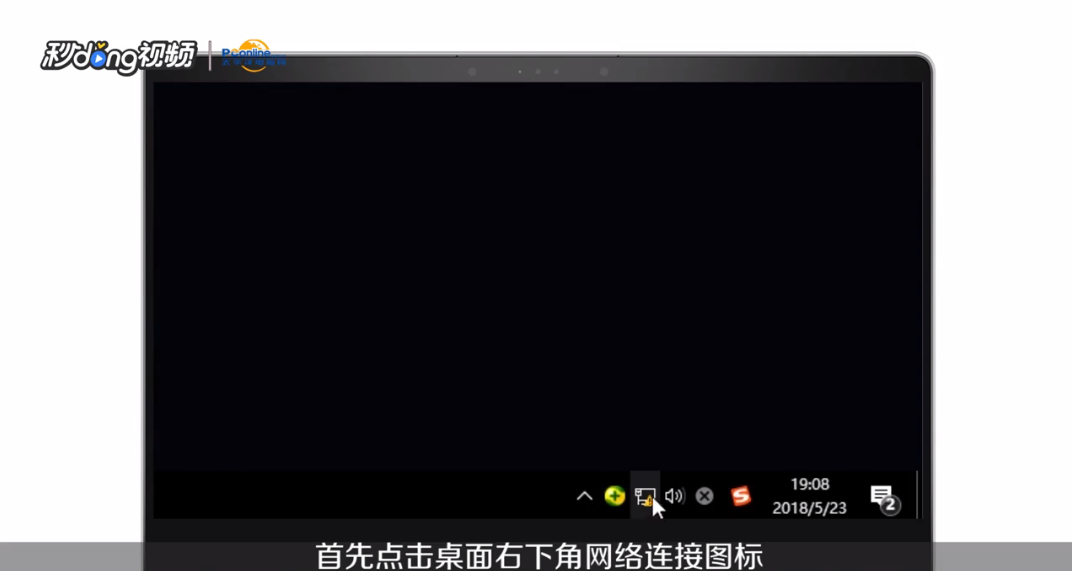
2、找到一个无线网络输入密码点击链接
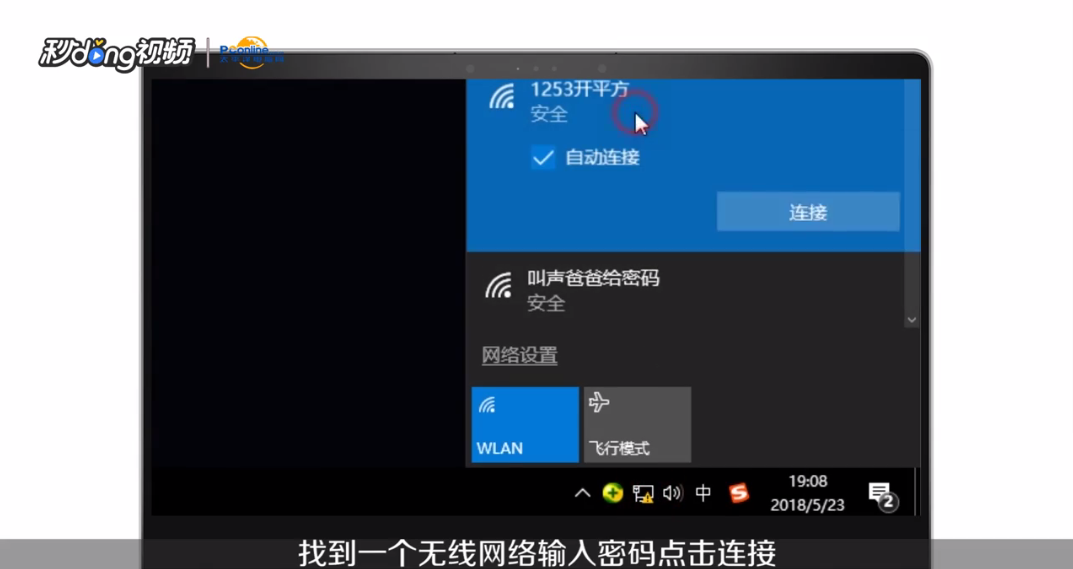
3、如果提示密码输入错误,点击取消,再右键单击网络连接图标,打开网络和共享中心

4、进入界面后在左上角选择点击更改适配器设置
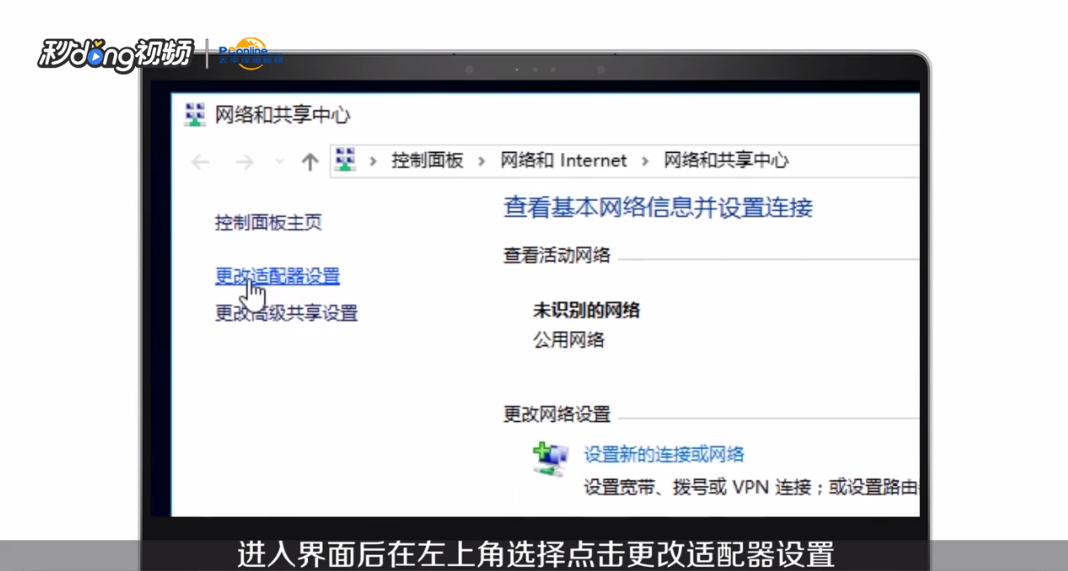
5、在弹出窗口中选择无线网络,右键选择属性

6、然后在下拉项目中找到"Internet协议版本4"并双击

7、并根据网络管理员所提供的“自动获取IP地址”或“手动获取IP地址”进行相关设置,之后就可以正常使用无线网络了
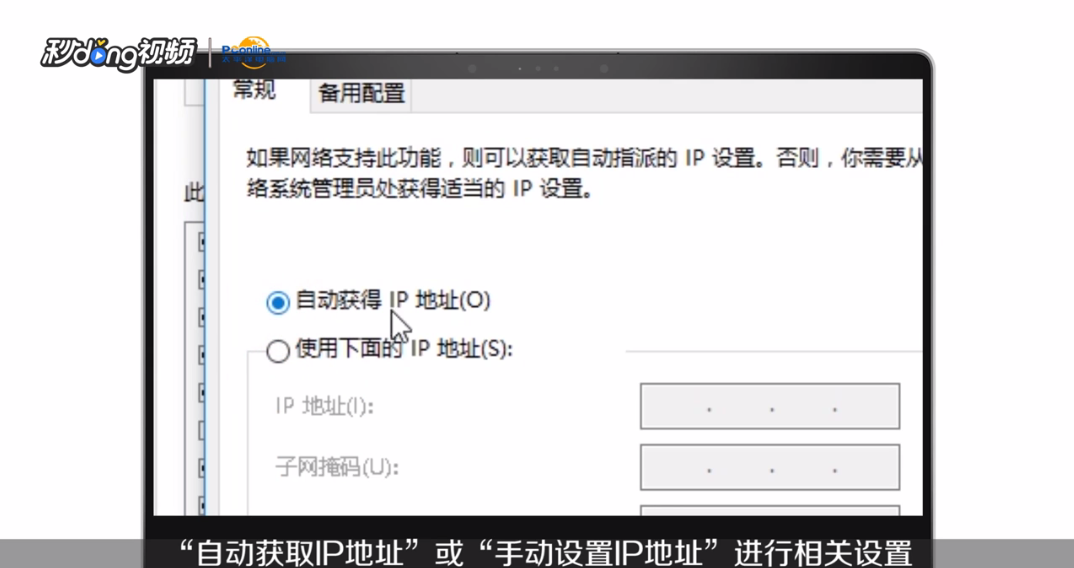
8、快根据以上方法试一试吧

1、首先点击桌面右下角网络连接图标
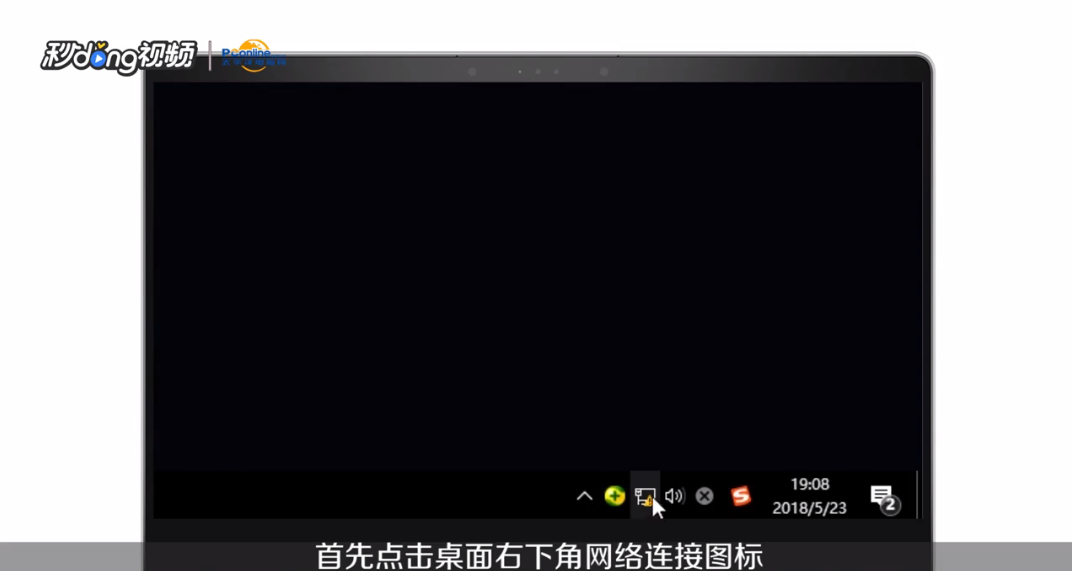
2、找到一个无线网络输入密码点击链接
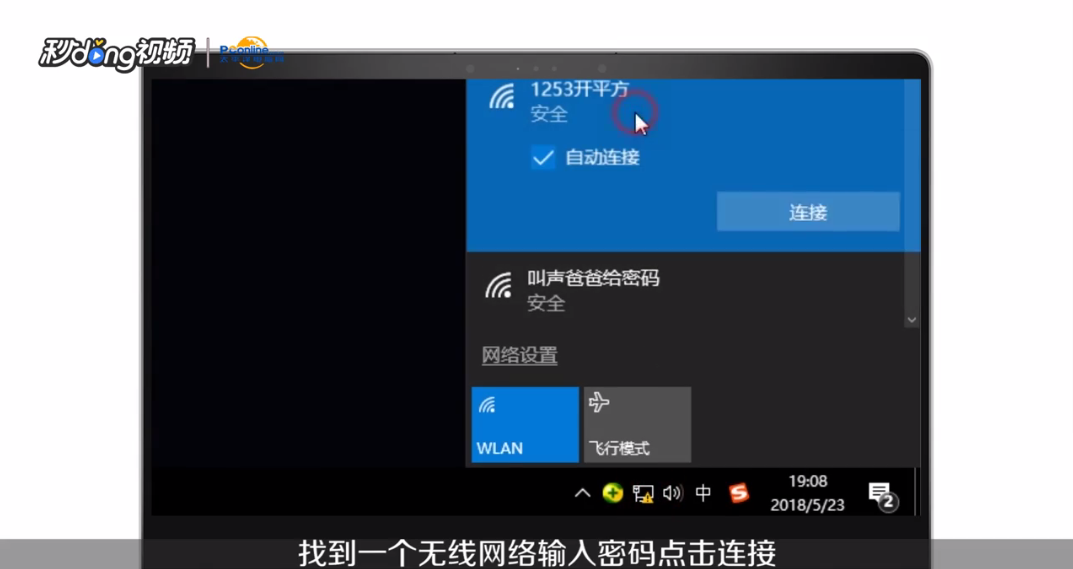
3、如果提示密码输入错误,点击取消,再右键单击网络连接图标,打开网络和共享中心

4、进入界面后在左上角选择点击更改适配器设置
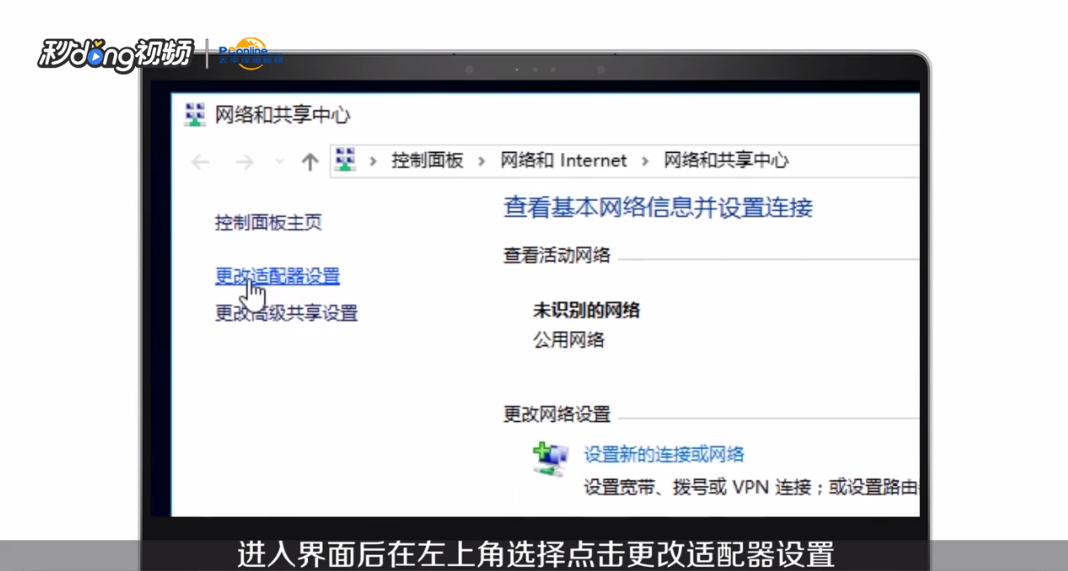
5、在弹出窗口中选择无线网络,右键选择属性

6、然后在下拉项目中找到"Internet协议版本4"并双击

7、并根据网络管理员所提供的“自动获取IP地址”或“手动获取IP地址”进行相关设置,之后就可以正常使用无线网络了
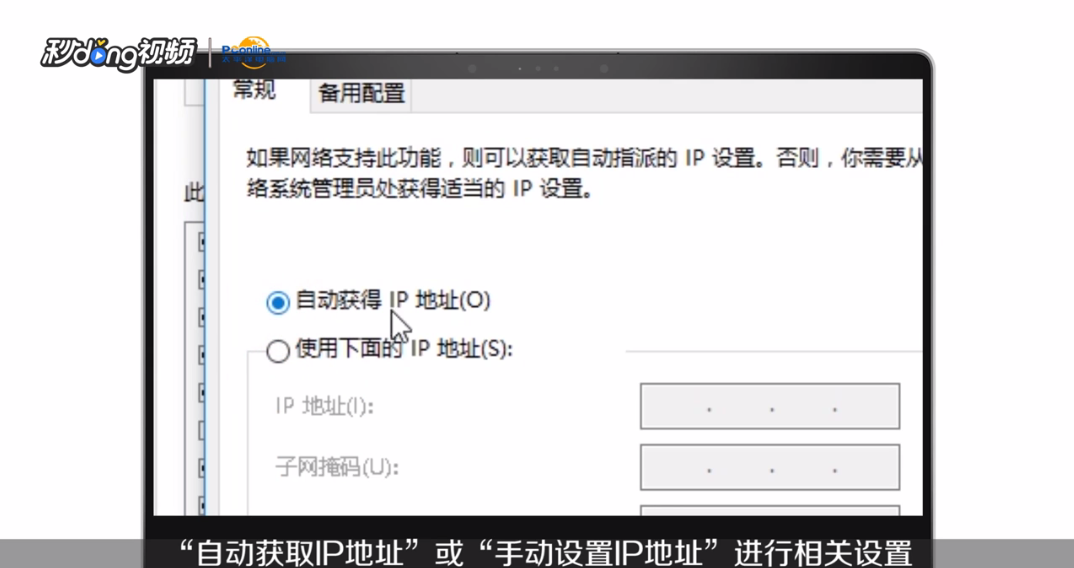
8、快根据以上方法试一试吧
